| Anexo > Las solapas |
 |
Herramientas y sus opciones
GIMP abre a la izquierda de nuestra pantalla la
ventana que contiene la Caja de herramientas y
las opciones de las mismas.
Esta ventana tiene dos partes que se pueden separar. La parte superior es fija y la inferior puede separarse y añadirse nuevas "solapas", para tener a nuestro alcance distintos cuadros de diálogo y no tener que estar abriéndolos y cerrando continuamente.
Veamos cómo podemos añadir solapas, cerrarlas, quitarlas y manejarnos por ellas.
|
-
Esta barra separa la zona de herramientas de la de opciones. Cuando queremos poner una nueva solapa debemos arrastarla a la barra.
-
El pequeño triángulo nos permite acceder al menú de las Solapas. Podemos desde guardar las opciones que tenemos activas hasta añadir nuevas solapas, cerrarlas o separarlas.
-
El triángulo cierra la solapa.
|
Vamos a añadir y separar solapas para comprobar su funcionamiento.
-
En el triángulo de acceso al menú de Solapas elegimos Añadir solapa y ponemos la que corresponde al "Estado del dispositivo".
- Automáticamente se añade una pestaña sobre la que podemos hacer clic para acceder a la información disponible en esa solapa.
- Para cerrar la solapa "Estado del dispositivo" debemos hacer clic en la pestaña, para tener activo el contenido de "Estado del dispositivo" y hacer clic en la "X".
- Volvemos a añadir la solapa "Estado del dispositivo" y hacemos clic en el triángulo de acceso al Menú de Solapas. Elige Separar la solapa y veremos cómo queda separada de las anteriores, formando una nueva ventana a la que podemos añadir las solapas que necesitemos.
- En la nueva ventana vamos a añadir tres solapas nuevas: Editor de selección, Navegación y Tipografías. Comprobamos que al añadir nuevas solapas el menú aumenta con algunas opciones: "Mostrar el Menú imagen", que nos permitirá seleccionar las distintas imágenes que tengamos abiertas, y la posibilidad de elegir el "Estilo" de la solapa.
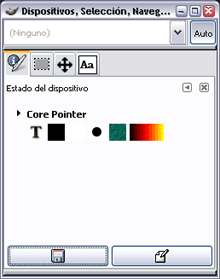
Quitar y añadir solapas arrastrando
Podemos separar solapas arrastrándolas a cualquier parte de nuestra pantalla y añadirlas arrastrándola a una ventana que contenga solapas.
|
Debemos acceder a cualquier solapa y poner el puntero del ratón en la zona destacada, hasta que aparezca el icono que se observa (mano con un dedo extendido); entonces hacemos clic y mantenemos para arrastrar a la zona de la pantalla que queramos. Una vez allí soltamos y se crea una nueva ventana. |
Para añadir solapas a una ventana el proceso es igual de sencillo, debemos ponernos en la zona señalada en la imagen anterior y arrastarla a la ventana en la que queramos añadirla.
|
-
Si arrastramos cualquier solapa sobre otra, el puntero del ratón se transforma en un rectángulo con el símbolo de la solapa y un texto identificándola.
-
Si soltamos sobre la barra, la solapa queda depositada justo debajo de la barra y crea un nuevo grupo de solapas.
-
Si soltamos la solapa sobre un grupo de solapas ya creado se suma al grupo, apareciendo una nueva pestaña que nos dará acceso a las opciones de la solapa.
|
Las solapas nos permiten tener organizadas todas las herramientas y cuadros de diálogos que vayamos a utilizar con un fácil y rápido acceso.
|
|